- Μέρος 1. Μετατροπή WAV σε MP4 με το Fonelab Video Converter Ultimate
- Μέρος 2. Μετατροπή WAV σε MP4 με το iMovie
- Μέρος 3. Μετατροπή WAV σε MP4 χρησιμοποιώντας VLC
- Μέρος 4. Μετατροπή WAV σε MP4 μέσω Movavi
- Μέρος 5. Μετατροπή WAV σε MP4 Online
- Μέρος 6. Συχνές ερωτήσεις σχετικά με τη μετατροπή WAV σε MP4
μετατρέψτε MPG / MPEG σε MP4 με υψηλή ταχύτητα και υψηλή ποιότητα εικόνας / ήχου.
- Μετατρέψτε το AVCHD σε MP4
- Μετατροπή MP4 σε WAV
- Μετατρέψτε το MP4 σε WebM
- Μετατροπή MPG σε MP4
- Μετατροπή SWF σε MP4
- Μετατροπή MP4 σε OGG
- Μετατροπή VOB σε MP4
- Μετατρέψτε το M3U8 σε MP4
- Μετατρέψτε το MP4 σε MPEG
- Ενσωματώστε τους υποτίτλους σε MP4
- Διαχωριστές MP4
- Κατάργηση του ήχου από το MP4
- Μετατρέψτε τα βίντεο 3GP σε MP4
- Επεξεργασία αρχείων MP4
- Μετατροπή AVI σε MP4
- Μετατροπή MOD σε MP4
- Μετατρέψτε το MP4 σε MKV
- Μετατροπή WMA σε MP4
- Μετατρέψτε το MP4 σε WMV
Πώς να μετατρέψετε WAV σε MP4: Οι 5 καλύτερες χρήσιμες λύσεις [2023]
 Ενημερώθηκε από Λίζα Οου / 10 Φεβ 2022 16:00
Ενημερώθηκε από Λίζα Οου / 10 Φεβ 2022 16:00Δύο από τις πιο κοινές και δημοφιλείς μορφές αρχείων είναι το WAV και το MP4. Εκτός από το γεγονός ότι το WAV είναι ένα αρχείο ήχου, ενώ το MP4 είναι μια μορφή αρχείου βίντεο που μπορεί επίσης να περιέχει ήχο, μέγεθος αρχείου, ποιότητα και συμβατότητα είναι τρεις από τις σημαντικές διαφορές μεταξύ αυτών των μορφών. Εάν θέλετε να δημιουργήσετε μουσικά βίντεο ή μια παρουσίαση από ένα αρχείο ήχου ή μουσικής, είναι απαραίτητο να το μετατρέψετε σε αρχείο βίντεο. Και ένας από τους πιο πρακτικούς τρόπους μετατρέψτε τη μουσική σε βίντεο, ειδικά αν έχετε αρχείο WAV, είναι να το μετατρέψετε σε MP4. Λόγω της συμπίεσης δεδομένων, τα αρχεία MP4 είναι πολύ μικρότερα από τα αρχεία WAV με μεγάλο εύρος συμβατότητας. Έτσι, χρησιμοποιώντας τις χρήσιμες τεχνικές, μάθετε πώς να μετατρέπετε .wav σε .mp4.
![Πώς να μετατρέψετε WAV σε MP4: Οι 5 καλύτερες χρήσιμες λύσεις [2023]](https://www.fonelab.com/images/video-converter-ultimate/convert-wav-to-mp4.jpg)

Λίστα οδηγών
- Μέρος 1. Μετατροπή WAV σε MP4 με το Fonelab Video Converter Ultimate
- Μέρος 2. Μετατροπή WAV σε MP4 με το iMovie
- Μέρος 3. Μετατροπή WAV σε MP4 χρησιμοποιώντας VLC
- Μέρος 4. Μετατροπή WAV σε MP4 μέσω Movavi
- Μέρος 5. Μετατροπή WAV σε MP4 Online
- Μέρος 6. Συχνές ερωτήσεις σχετικά με τη μετατροπή WAV σε MP4
Μέρος 1. Μετατροπή WAV σε MP4 με το Fonelab Video Converter Ultimate
FoneLab Video Converter Ultimate είναι ένα από τα καλύτερα εργαλεία που μπορείτε να χρησιμοποιήσετε για να μετατρέψετε οποιαδήποτε μορφή ήχου και βίντεο σε άλλη, όπως αρχείο βίντεο σε μορφή αρχείου ήχου και αντίστροφα. Όχι μόνο αυτό, το εργαλείο προσφέρει επίσης πολλές δυνατότητες, όπως μπορείτε να επεξεργαστείτε και να προσαρμόσετε το βίντεο ή τον ήχο σας πριν από τη μετατροπή σύμφωνα με τις προτιμήσεις σας. Ένα άλλο πράγμα, μπορείτε επίσης να συγχωνεύσετε πολλά αρχεία σε ένα αρχείο καθώς και να μετατρέψετε πολλά αρχεία σε και από τη διαφορετική ή την ίδια μορφή. Τούτου λεχθέντος, μπορείτε σίγουρα να μετατρέψετε το WAV σε MP4 σε Windows ή Mac με το FoneLab Video Converter Ultimate. Είναι ένας τέλειος συνεργάτης για τις ανάγκες σας στη μετατροπή. Χρησιμοποιήστε το καθώς ακολουθείτε τα παρακάτω βήματα.
Το Video Converter Ultimate είναι το καλύτερο λογισμικό μετατροπής βίντεο και ήχου το οποίο μπορεί να μετατρέψει MPG / MPEG σε MP4 με γρήγορη ταχύτητα και υψηλή ποιότητα εικόνας / ήχου.
- Μετατρέψτε οποιοδήποτε βίντεο / ήχο όπως MPG, MP4, MOV, AVI, FLV, MP3 κ.λπ.
- Υποστήριξη μετατροπής βίντεο 1080p / 720p HD και 4K UHD.
- Ισχυρές λειτουργίες επεξεργασίας όπως Trim, Crop, Rotate, Effects, Enhance, 3D και πολλά άλλα.
Βήματα σχετικά με τον τρόπο μετατροπής WAV σε MP4 με τον μετατροπέα βίντεο FoneLab:
Βήμα 1Αρχικά, κατεβάστε και εγκαταστήστε το FoneLab Video Converter Ultimate. Και θα ανοίξει αυτόματα μετά τη διαδικασία εγκατάστασης.

Βήμα 2Στη συνέχεια, στην κύρια διεπαφή, κάντε κλικ στο Προσθήκη αρχείων κουμπί στο αριστερό παράθυρο ή κάντε κλικ στο συν συνδεθείτε στη μέση για να προσθέσετε τα αρχεία WAV που θέλετε να μετατρέψετε από τον υπολογιστή σας.

Βήμα 3Αφού επιλέξετε το αρχείο, είναι δική σας επιλογή να προσαρμόσετε το Τόμος και Καθυστέρηση επιλογές κάνοντας κλικ στο Αλλαγή κουμπί. Μπορείτε επίσης να κόψετε το WAV διάρκεια αρχείου κάνοντας κλικ στο Τομή κουμπί.
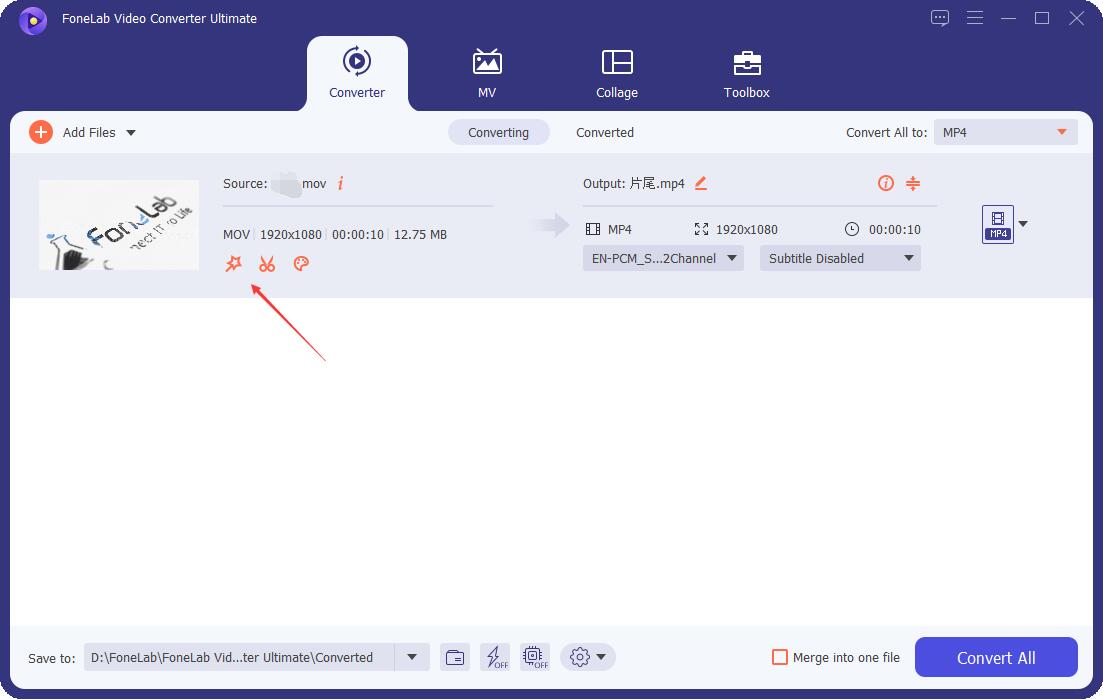
Βήμα 4Όταν τελειώσετε με την τροποποίηση, μπορείτε να κάνετε κλικ στο ορθογώνιο πλαίσιο δίπλα στο Μετατροπή όλων στην επιλογή στο δεξιό παράθυρο της διεπαφής. Στη συνέχεια, επιλέξτε το HEVC MP4 από το αναπτυσσόμενο μενού.

Βήμα 5Στη συνέχεια, μπορείτε να πάτε στο Αποθήκευση στην ενότητα στο κάτω αριστερό μέρος της κύριας διεπαφής και επιλέξτε πού θα αποθηκεύσετε το αρχείο που μετατράπηκε.
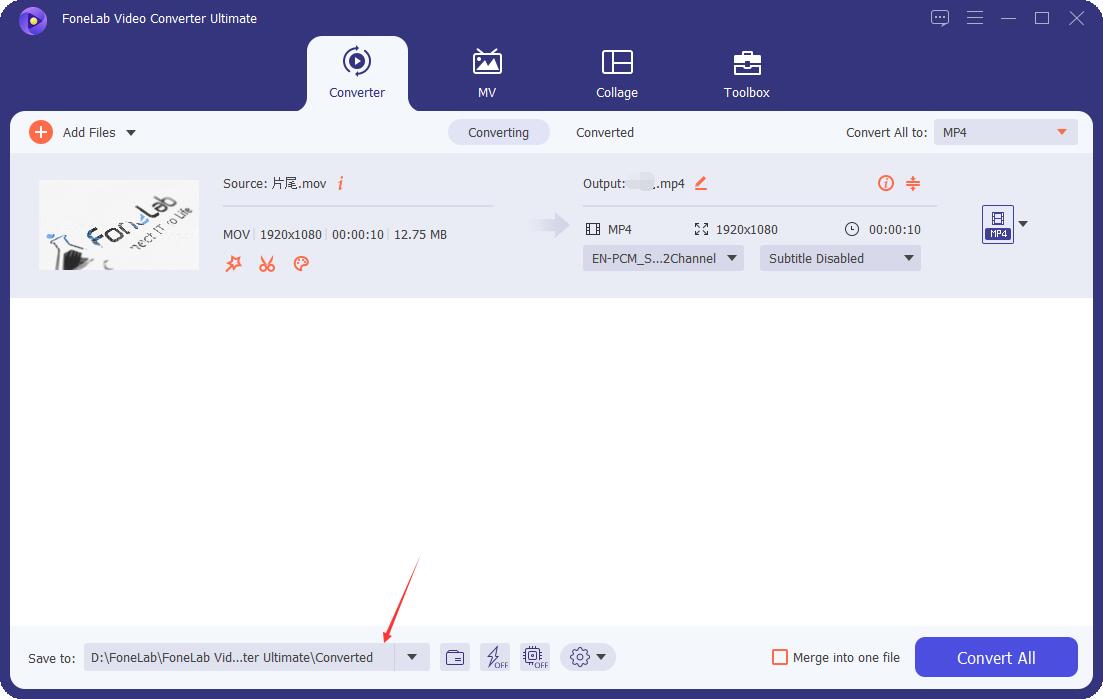
Βήμα 6Τέλος, μπορείτε να κάνετε κλικ στο Μετατροπή όλων στο κάτω αριστερό μέρος της διεπαφής. Και το αρχείο που μετατράπηκε αποθηκεύεται στον επιλεγμένο φάκελο στον υπολογιστή σας.

Τώρα, εάν θέλετε να προσθέσετε φωτογραφίες ή να κάνετε μια παρουσίαση, μπορείτε να χρησιμοποιήσετε το αρχείο WAV που έχει μετατραπεί σε MP4. Μπορείτε να κάνετε ό,τι θέλετε αφού το μετατρέψετε με το FoneLab Video Converter Ultimate. Στην πραγματικότητα, θα μπορούσε να θεωρηθεί ο καλύτερος μετατροπέας WAV σε MP4. Και συνιστούμε αυτό το εργαλείο λόγω των καλύτερων δυνατοτήτων του και του εξαιρετικού αριθμού υποστηριζόμενων μορφών αρχείων.
Το Video Converter Ultimate είναι το καλύτερο λογισμικό μετατροπής βίντεο και ήχου το οποίο μπορεί να μετατρέψει MPG / MPEG σε MP4 με γρήγορη ταχύτητα και υψηλή ποιότητα εικόνας / ήχου.
- Μετατρέψτε οποιοδήποτε βίντεο / ήχο όπως MPG, MP4, MOV, AVI, FLV, MP3 κ.λπ.
- Υποστήριξη μετατροπής βίντεο 1080p / 720p HD και 4K UHD.
- Ισχυρές λειτουργίες επεξεργασίας όπως Trim, Crop, Rotate, Effects, Enhance, 3D και πολλά άλλα.
Μέρος 2. Μετατροπή WAV σε MP4 με το iMovie
Αν θέλεις μετατροπή παρτίδας Αρχεία MP3 σε OGG σε μεγάλα μεγέθη αρχείων, χρησιμοποιώντας FoneLab Video Converter Ultimate είναι η ταχύτερη λύση. Μπορείτε να μετατρέψετε αρχεία ήχου από MP3 σε OGG σε Windows και Mac με ταχύτητα 60 φορές μεγαλύτερη. Δεν χρειάζεται να συνδεθείτε στο δίκτυο. Έτσι, η ταχύτητα μετατροπής ήχου δεν θα περιορίζεται από την ταχύτητα Wi-Fi. Μπορείτε να μετατρέψετε γρήγορα τα μεγάλα αρχεία MP3 σε OGG με υψηλή ποιότητα.
Μπορείτε να μετατρέψετε το αρχείο WAV σε MP4 με το iMovie; Εάν είστε χρήστης iPhone ή Mac, πιθανότατα σκεφτήκατε αυτήν την εφαρμογή ως την πρώτη επιλογή για τη μετατροπή αρχείων. Λοιπόν, στην πραγματικότητα, είναι γνωστή ως μια εφαρμογή όπου μπορείτε να κάνετε ένα βίντεο χρησιμοποιώντας φωτογραφίες και μουσική. Εκτός από αυτό, διαθέτει επίσης δυνατότητες επεξεργασίας όπως split-screen, ενισχυτή ήχου, εφέ εικόνας σε εικόνα και πολλά άλλα. Ευτυχώς, και με αυτό, μπορείτε να μετατρέψετε τα αρχεία WAV σας σε μορφή MP4 δημιουργώντας βίντεο. Δείτε πώς να το κάνετε με αυτό.
Βήματα σχετικά με τον τρόπο μετατροπής WAV σε MP4 σε Mac με το iMovie:
Βήμα 1Πρώτα και κύρια, ξεκινήστε το iMovie στο Mac σας.
Βήμα 2Στη συνέχεια, κάντε κλικ στο κουμπί Δημιουργία νέου να ξεκινήσει ένα νέο έργο. Στη συνέχεια, κάντε κλικ στο Μέσα μου επιλογή και εισαγάγετε το WAV αρχείο και φωτογραφίες από το Mac σας.
Βήμα 3Στη συνέχεια, προσθέστε τις φωτογραφίες και το αρχείο WAV στη γραμμή χρόνου κάνοντας κλικ στο συν σημάδι. Και για να χωρέσετε το αρχείο ήχου, σύρετε τη δεξιά πλευρά των εικόνων.
Βήμα 4Μετά από αυτό, εάν θέλετε να προσθέσετε υπότιτλους ή στίχους στο βίντεο, μπορείτε να το κάνετε.
Βήμα 5Τέλος, κάντε κλικ στο Κοινοποίηση εικονίδιο στο επάνω δεξιό μέρος της κύριας διεπαφής του iMovie για να εξαγάγετε τελικά το αρχείο βίντεο. Επιπλέον, μπορείτε να το μοιραστείτε απευθείας στο Facebook, το Email, το YouTube και άλλα.
Ωστόσο, το μόνο μειονέκτημα είναι ότι δεν βλέπετε μια επιλογή MP4 κατά την εξαγωγή, σε αντίθεση με το FoneLab Video Converter Ultimate. Σας επιτρέπει να βλέπετε όλες τις μορφές που μπορείτε να χρησιμοποιήσετε για να μετατρέψετε το αρχείο σας.
Μέρος 3. Μετατροπή WAV σε MP4 χρησιμοποιώντας VLC
Το VLC Media Player είναι επίσης ένα από τα πιο δημοφιλή προγράμματα αναπαραγωγής πολυμέσων. Δεν μπορείτε απλώς να αναπαράγετε τα πολυμέσα ή το βίντεό σας εδώ, αλλά μπορείτε επίσης να τα μετατρέψετε. Το VLC διαθέτει δυνατότητα μετατροπής αρχείων. Παρόλο που δεν μετατρέπει με ακρίβεια WAV σε MP4, μπορεί επίσης να καλύψει τις απαιτήσεις σας. Δείτε τα παρακάτω βήματα για το πώς να το χρησιμοποιήσετε για να μετατρέψετε την τρέχουσα μορφή αρχείου σας σε άλλη.
Βήματα σχετικά με τον τρόπο μετατροπής WAV σε MP4 χρησιμοποιώντας VLC:
Βήμα 1Αρχικά, ανοίξτε το VLC Media Player στον υπολογιστή σας.
Βήμα 2Στη συνέχεια, κάντε κλικ στο Εικόνες / Βίντεο επιλογή στο κύριο μενού στην επάνω αριστερή γωνία της κύριας διεπαφής. Στη συνέχεια, στο αναπτυσσόμενο μενού, κάντε κλικ στο Μετατροπή / Save επιλογή.
Βήμα 3Στη συνέχεια, κάντε κλικ στο Πρόσθεση κουμπί κάτω από την ενότητα Επιλογή αρχείου για να προσθέσετε το αρχείο που θέλετε να μετατρέψετε στο παράθυρο που θα εμφανιστεί.
Βήμα 4Όταν ολοκληρώσετε την επιλογή, κάντε κλικ στο Μετατροπή / Save στο κάτω μέρος του παραθύρου. Στη συνέχεια, θα κατευθυνθείτε σε άλλο παράθυρο. Και θα δείτε το Προφίλ ⬇️ ενότητα κάτω από το ρυθμίσεις.
Βήμα 5Από τότε, μπορείτε να επιλέξετε τη μορφή αρχείου που θέλετε να μετατρέψει το αρχείο WAV. Εφόσον μετατρέπετε ένα αρχείο WAV σε MP4, επιλέξτε την επιλογή που περιέχει ένα MP4. Στη συνέχεια, κάντε κλικ Αναζήτηση για να επιλέξετε πού θέλετε να αποθηκεύεται το αρχείο που έχει μετατραπεί. Τέλος, κάντε κλικ στο Αρχική για να ξεκινήσει η μετατροπή.
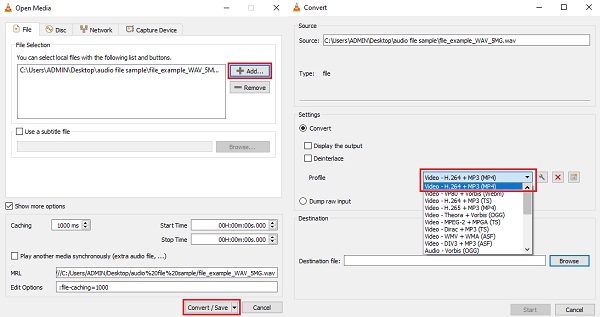
Αυτό είναι!
Μέρος 4. Μετατροπή WAV σε MP4 μέσω Movavi
Ένα άλλο λειτουργικό εργαλείο μετατροπής που μπορείτε να χρησιμοποιήσετε για να μετατρέψετε αρχεία WAV σε αρχεία MP4 είναι το Movavi Video Converter. Υποστηρίζει επίσης πολλές μορφές αρχείων. Αυτό το πρόγραμμα θα σας επιτρέψει να αναπαράγετε τα πολυμέσα σας σε περισσότερες από 200 συσκευές μοντέλων. Εάν είστε YouTuber, δεν θα ανησυχείτε πλέον πώς να αλλάξετε το αρχείο WAV σε ένα βίντεο όπως το αρχείο MP4, καθώς το εργαλείο θα του επιτρέψει να είναι κατάλληλο για αυτού του είδους τις ιστοσελίδες κοινωνικής δικτύωσης. Δείτε τα βήματα παρακάτω.
Βήματα για το πώς να μετατρέψετε WAV σε MP4 μέσω Movavi:
Βήμα 1Πρώτα απ 'όλα, κατεβάστε και εγκαταστήστε το Movavi Video Converter στον υπολογιστή σας.
Βήμα 2Στη συνέχεια, κάντε κλικ στο κουμπί Προσθήκη πολυμέσων στο επάνω αριστερό μέρος της κύριας διεπαφής. Και επιλέξτε την επιλογή Προσθήκη ήχου και, στη συνέχεια, επιλέξτε το αρχείο WAV που θέλετε να μετατρέψετε.
Βήμα 3Στη συνέχεια, μεταβείτε στην καρτέλα Βίντεο και μετά κάντε κλικ στο εικονίδιο MP4. Επίσης, για να ανοίξετε το ρυθμίσεις ενότητα, μπορείτε να σημειώσετε το Γρανάζι εικονίδιο.
Βήμα 4Μετά από αυτό, μπορείτε να αλλάξετε την ποιότητα και το μέγεθος των αρχείων σας για να τα κάνετε μικρότερα για να διατηρήσετε τον αποθηκευτικό χώρο στη μονάδα σας. Στη συνέχεια, κάντε κλικ στο Συμπίεση αρχείου και προσαρμόστε τις ρυθμίσεις σύμφωνα με τις προτιμήσεις σας. Και μπορείτε να εφαρμόσετε αυτές τις ρυθμίσεις σε ένα αρχείο ταυτόχρονα.
Βήμα 5Και μετά, κάντε κλικ στο Αποθήκευση to την επιλογή για να επιλέξετε έναν φάκελο στον οποίο θέλετε να αποθηκεύσετε το αρχείο που μετατράπηκε. Τέλος, κάντε κλικ στο Μετατρέπω κουμπί για να ξεκινήσει η διαδικασία. Και τέλος!
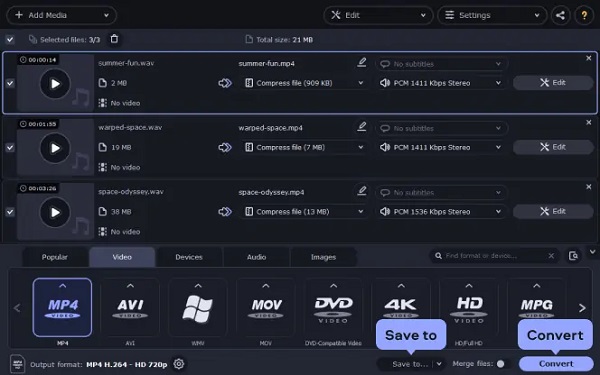
Ωστόσο, παρόλο που το Movavi είναι ένα καλό εργαλείο, δεν μπορούμε να αρνηθούμε το γεγονός ότι είναι λίγο περίπλοκο. Δεν είναι πραγματικά ευχάριστο στο μάτι, ειδικά την οθόνη ή το περιβάλλον εργασίας χρήστη (UI). Έτσι, ορισμένοι χρήστες δυσκολεύονται εξαιτίας αυτού. Γι' αυτό και πάλι, προτείνουμε ανεπιφύλακτα το FoneLab Video Converter Ultimate. Ένα εύκολο και εύχρηστο εργαλείο.
Μέρος 5. Μετατροπή WAV σε MP4 Online
Ένας διάσημος διαδικτυακός μετατροπέας που μπορεί να σας βοηθήσει να μετατρέψετε τις μορφές των αρχείων σας είναι μέσω του ZamZar. Εάν προτιμάτε να μετατρέπετε αρχεία στο διαδίκτυο, αυτή η μέθοδος είναι ιδανική για εσάς. Αυτό το διαδικτυακό εργαλείο μπορεί να μετατρέψει πολλούς τύπους αρχείων και μπορεί επίσης να χειριστεί συμπιέσεις. Ωστόσο, το μειονέκτημα της χρήσης ZamZar είναι λίγο πιο αργή διαδικασία μετατροπής από άλλες λύσεις. Ως εκ τούτου, δείτε πώς μπορείτε να χρησιμοποιήσετε αυτό το εργαλείο για να μετατρέψετε τα αρχεία WAV σας σε MP4.
Βήματα για τον τρόπο μετατροπής WAV σε MP4 Online:
Βήμα 1Αρχικά, πραγματοποιήστε αναζήτηση και μεταβείτε στον ιστότοπο μετατροπής αρχείων ZamZar Online.
Βήμα 2Στη συνέχεια, θα δείτε αυτόματα το Προσθήκη αρχείων κάντε κλικ σε αυτό και προσθέστε το αρχείο WAV που θέλετε να μετατρέψετε.
Βήμα 3Μετά από αυτό, επιλέξτε MP4 για να είναι η μορφή ενός αρχείου WAV που θέλετε να μετατρέψετε.
Βήμα 4Τέλος, κάντε κλικ στο Μετατρέπω κουμπί για να ξεκινήσει η διαδικασία μετατροπής. Και κατεβάστε το για να το αποθηκεύσετε στον υπολογιστή σας.
Ορίστε!
Μέρος 6. Συχνές ερωτήσεις σχετικά με τη μετατροπή WAV σε MP4
1. Ποιο είναι το πλεονέκτημα της χρήσης ενός αρχείου WAV;
Αν και τα αρχεία WAV καταλαμβάνουν αρκετό χώρο αποθήκευσης επειδή δεν είναι συμπιεσμένος, μπορούν να προσφέρουν καλύτερη ποιότητα όσον αφορά τον ήχο. Με άλλα λόγια, περιγράφεται κυρίως ως μορφή αρχείου χωρίς απώλειες. Επίσης, δεν θα χάσετε κανένα μέρος του αρχείου ήχου σας. Έτσι, είναι ένα πράγμα που θα σας ωφελήσει στη χρήση αυτής της μορφής αρχείου.
2. Ποιο είναι καλύτερο, WAV ή MP4;
Στην πραγματικότητα, αυτές οι μορφές έχουν ιδιότητες που τις κάνουν να ξεχωρίζουν. Το WAV έχει εξαιρετική ποιότητα ήχου με μεγάλο μέγεθος αρχείου και περιορισμένες συμβατές συσκευές. Ενώ το MP4 περιλαμβάνει πολλά αρχεία πολυμέσων και είναι κατάλληλο για όλες σχεδόν τις συσκευές. Ανάλογα με το τι χρειάζεστε, θα καθορίσετε ποιο είναι καλύτερο και τι σας ωφελεί περισσότερο.
Συνοψίζοντας, τώρα έχετε πολλούς τρόπους για να μετατρέψετε το WAV σε MP4. Και όλες αυτές οι 5 χρήσιμες λύσεις εγγυώνται ότι είναι αξιόπιστες και εφαρμόσιμες μέθοδοι. Μεταξύ αυτών όμως, FoneLab Video Converter Ultimate είναι αυτό που προτείνουμε πραγματικά όσον αφορά τη μετατροπή και την αριστεία των δυνατοτήτων του. Ωστόσο, η επιλογή είναι δική σας.
Το Video Converter Ultimate είναι το καλύτερο λογισμικό μετατροπής βίντεο και ήχου το οποίο μπορεί να μετατρέψει MPG / MPEG σε MP4 με γρήγορη ταχύτητα και υψηλή ποιότητα εικόνας / ήχου.
- Μετατρέψτε οποιοδήποτε βίντεο / ήχο όπως MPG, MP4, MOV, AVI, FLV, MP3 κ.λπ.
- Υποστήριξη μετατροπής βίντεο 1080p / 720p HD και 4K UHD.
- Ισχυρές λειτουργίες επεξεργασίας όπως Trim, Crop, Rotate, Effects, Enhance, 3D και πολλά άλλα.
